「あれ?iPhoneの歯車アイコンがくるくる周って待機中のまま動かない!電源も切れないんだけどこれってどうしたらいいの?」
購入当初はサクサク動いていたiPhoneも、長い期間使っているとフリーズして動作が固まることも起きてくることでしょう。
単に動作が遅くなるだけなら何とか使えますが、症状が悪化すると電源を切ることさえできずにスマホとして使用が困難になることも決して珍しいことではありません。
一度そのような状態になったスマホは今後も同じ様にフリーズを繰り返す可能性が高いですので、今のうちにフリーズから脱出する対処法と、フリーズする原因を知っておくと良いでしょう!
iPhoneがフリーズして電源が切れない時の直し方!
直し方はiOS端末であればiPadもiPod touchも同じです。(iOS8/iOS9/iOS10/iOS11/全て同じやり方で直せます)

Androidスマホのフリーズの直し方も覚えておくと、家族や友達が困っているときも助けてあげられるので便利だぞ。

iPhoneのフリーズの直し方1 強制再起動
詳しい内容は後述する「フリーズする原因」の章で解説しますが、フリーズ状態から復旧するにはメモリを開放してあげる必要があります。
AppStoreからも複数のメモリ解放アプリが提供されているのでそれらを使いたいところですが、電源も切れないほどのフリーズ状態になっているのであれば、それらのアプリさえ開くことはできないでしょう。
それではどうやって復旧するのかと言うと、強制再起動の機能を使って強制的に端末の電源を切り、一度メモリを開放してあげます。
- iPhone8/8Plus
⇒音量を上げるボタンを押して離し、音量を下げるボタンを押して離します。そして、Appleのリンゴマークが画面に表示されるまで電源ボタンを押し続けます。
- iPhone7/7 Plus
⇒Appleのリンゴマークが画面に表示されるまで、音量を下げるボタンと電源ボタンを同時に押し続けます。
- その他のiPhone
⇒Appleのリンゴマークが表示されるまで、ホームボタンと電源ボタンを同時に押し続けます。
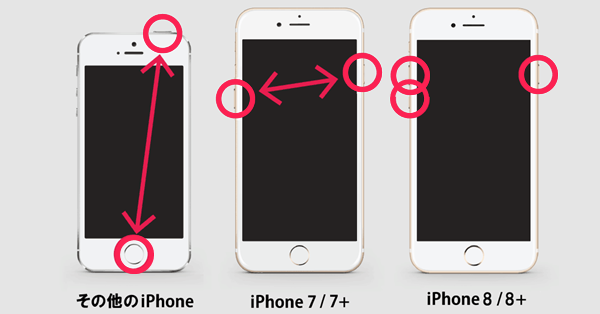
iPhoneのフリーズの直し方2 OSのバージョンアップ
無事に再起動が行われたら、設定画面から最新のOSへバージョンアップを行います。
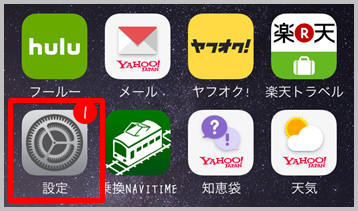
フリーズの原因はOSの不具合が関係している可能性も考えられますので、最新のOSに更新して次回のフリーズを防止しましょう。
バージョンアップはこちらの手順で行えます。『設定>一般>ソフトウェア・アップデート>ダウンロードとインストール』(要Wi-Fi)
と思われる方も少なくないと思いますが、通話画面のスピーカーが使えなかったり、オーディオ再生ができなかったりと、意外と不具合は多いです。
OSを過度に信頼せずにデバイスに何かしらの異常がある際は、今後もアップデートを視野にいれると良いでしょう。
iPhoneのフリーズの直し方3 アプリの削除
OSのアップデートに続いて、最近インストールしたアプリケーションのアプリのアンインストールも行いましょう。
フリーズはそのアプリがメモリを専有していることが原因とも考えられますので、一度削除を行い様子を見て、それで改善するようであればそのアプリが原因だったと判断しましょう。
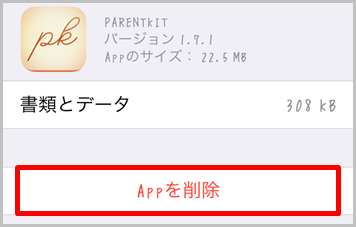
アプリの削除はホーム画面のアプリアイコンを長押しするか、『設定>一般>iPhoneのストレージ>対象のアプリを選択>Appを削除>Appを削除』から行えます。
iPhoneのフリーズの直し方4 バックアップから復元
これらの手順を試してもフリーズが解除できない場合や頻繁にフリーズする場合は、フリーズが起こっていなかった時期のiPhoneに復元すると良いでしょう。
恐らく多くのユーザーがiTunesでバックアップを取っているかと思いますので、そちらを利用して復元します。

バックアップをきちんと取っていなかったという人は、最後の対処法へ進んでください。
尚、故障や紛失時のためにもバックアップは必ず取っておいた方が良いです。
いちいちPCで作業をするのが面倒と言う人はiCloudを利用するか、もっとお手軽な『JSバックアップ』と言う無料アプリで、自動で定期的にバックアップを作成してもらうと良いでしょう。
やり方はこちらで紹介しています↓

iPhoneのフリーズの直し方5 完全放電を待つ
iPhoneのフリーズを解除する最後の手段は、完全放電を待つことです。
電池残量がたくさん残っていた人にとってはただ待つだけと言う少々酷な方法ですが、バックアップデータが無いので仕方ありません。iPhoneの画面が真っ黒になるまで待ちましょう。
画面が黒くなったら恐らく電池が切れているはずですので、一度電源ボタンを長押しして起動を試みてみましょう。USBケーブルの充電マークが表示されれば復旧しているはずです。
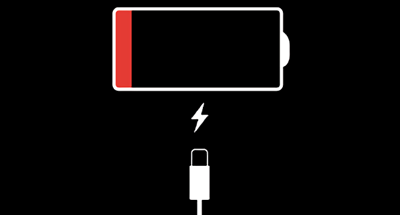
あとは本体を充電して起動できれば復活できたと言うことですので、先の手順で紹介した「OSのアップデート」「最近差インストールしたアプリの削除」を行いましょう。
また、念のためにバックアップもこの機会に作成しておくことをオススメします。
完全放電後、充電しても起動画面にならずデバイスが起動しない人は、残念ながら初期化するしかありません。
iPhoneがフリーズする原因は何?
iPhoneがフリーズする原因は、多くの場合が本体メモリの容量不足です。
バックグラウンドで待機・稼働しているアプリが多かったり、キャッシュデータが溜まっているとフリーズしやすい傾向にあります。
使っていない不要なアプリは削除して、週に一度はバックグラウンドのアプリも全て閉じるようにする癖を付けると、メモリにとってもバッテリーにとっても優しい環境になるでしょう。
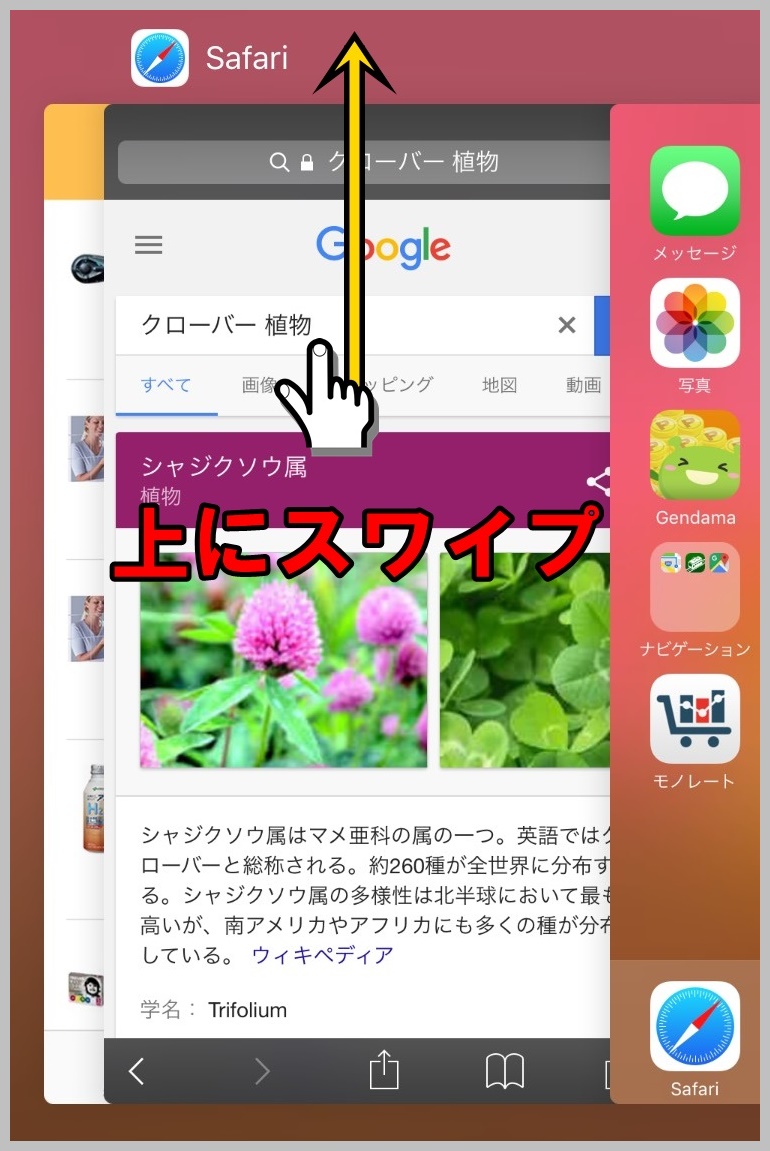
ウイルスを疑われる人も中には居ると思いますが、その可能性は極めて低いのでご安心いただければと思います。
必ずしもウイルスではないと言い切れる訳ではないものの、ショップ定員時代には数千人のiPhoneユーザーの端末をチェックしてきましたが、フリーズの原因がウイルスだったことは一度もありません。
まぁ中には脱獄に失敗して、ループに陥ったままフリーズしたと言う人は何人か居ましたが、通常のユーザーさんの大多数はメモリが原因です。
いずれにしても、最悪の場合には端末をリセットして復元する必要がありますので、バックアップは必ずとっておきましょう。
- 不要なアプリは削除する
- バックグラウンドの待機アプリは週に一度は全て終了する
- 定期的なバックアップをとる
スマホが動かないときの対処法 まとめ
いかがだったでしょうか?iPhoneのフロー図問題は無事に解決できましたか?
私の経験上、OSのアップデートや辞書登録の際に青画面・グレー画面・ブラックアウトしてフリーズした端末が多かった印象ですが、珍しい例として自動改札の画面のまま固まった人も居ましたね。
あとはiCloudとの同期中、Bluetoothの接続中というパターンも多かったです。
いずれにしても、iPhoneが反応しない・固まると言ったフリーズ現象は、ある程度ユーザー側で防止対策が可能ですので、なるべくメモリを専有しない使い方を心がけると良いでしょう。


コメント